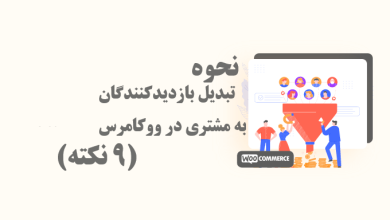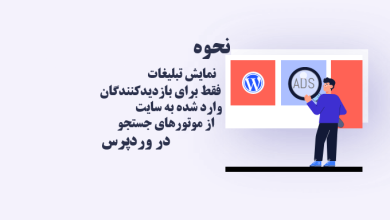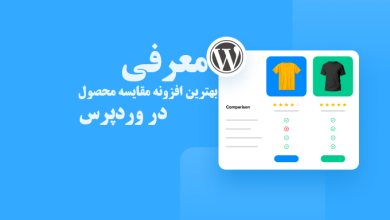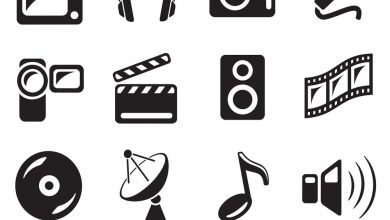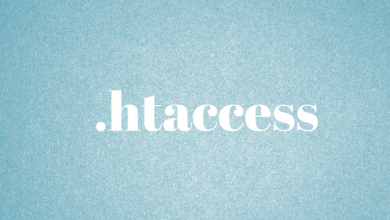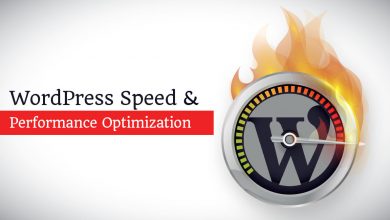شاید قبل از مطالعه این مقاله، چندین مقاله ی دیگر از سایت های مشابه در رابطه با نحوه تغییر آدرس سایت در وردپرس مطالعه کرده باشید ولی ما در این مقاله قصد داریم کوتاه ترین و درعین حال راحت ترین روش ممکن را به شما آموزش دهیم. پس از مطالعه این آموزش شما قادر خواهید بود تا آدرس قدیمی سایت وردپرسی خود را با آدرس جدید ( بدون استفاده از افزونه ) جابجا کنید.
قبل از شروع این آموزش یعنی آموزش تغییر آدرس سایت در وردپرس باید به این موضوع اشاره کنیم که ما به چه صورت قرار خواهد بود تا آدرس دامنه جدید را با دامنه ی قبلی تعویض و جایگزین کنیم.
تمامی اطلاعات از سایت شما در پایگاه داده یا دیتابیسی که از ابتدا به سایت وردپرس خود متصل کردید ذخیره میشوند.
این اطلاعات در جدول هایی با نام wp_postmeta | wp_posts | wp_options ذخیره و انباشته میشوند و اگرچه با نصب افزونه ها یا پلاگین های پیشرفته ممکن است جداول دیگری به دیتابیس شما افزوده گردد ولی ما برای تغییر آدرس سایت در وردپرس به بقیه جداول نیازی نداریم.
تغییر آدرس سایت در وردپرس از دیتابیس
ابتدا نیاز است به بخش phpMyAdmin هاست خود وارد شوید. برای اینکار اگر از کنترل پنل CPanel استفاده میکنید :
- به سربرگ DATABASES مراجعه کنید و بر روی گزینه ی phpMyAdmin کلیک کنید.
ولی اگر از کنترل پنل دایرکت ادمین ( Direct Admin ) استفاده میکنید نیاز است بر روی phpMyAdmin کلیک کرده و در اینجا از شما یوزرنیم و پسورد ورود به دیتابیس را میخواهد. اگرآن یوزرنیم و پسورد را فراموش کردید میتوانید به فایل wp-config.php واقع در دایرکتوری : public_html/wp-config.php مراجعه کنید.
در خط های زیر اطلاعات دیتابیس شما قرار دارد :
/** MySQL database username */
define('DB_USER', 'username_here');
/** MySQL database password */
define('DB_PASSWORD', 'password_here'); پس از ورود موفق به بخش phpMyAdmin، از کادر سمت چپ میتوانید دیتابیس های خود را که تاکنون ساخته اید، مشاهده کنید.

پس از اینکه بر روی نام دیتابیس موردنظر خود کلیک کردید در بالای صفحه ی جدید نواری را مشاهده میکنید. بر روی تب SQL کلیک کنید.
![]()
پس از کلیک بر روی تب SQL برای شما باکسی با عنوان Run SQL query/queries on database برای شما ظاهر میشود.
در ادامه قطعه کدی را به شما ارائه خواهیم داد تا پس از شخصی سازی و کاستومایز کردن آن در داخل همین کادر وارد نمایید :
UPDATE wp_options SET option_value = replace(option_value, 'http://www.oldurl.com', 'http://www.newurl.com') WHERE option_name = 'home' OR option_name = 'siteurl'; UPDATE wp_posts SET guid = replace(guid, 'http://www.oldurl.com','http://www.newurl.com'); UPDATE wp_posts SET post_content = replace(post_content, 'http://www.oldurl.com', 'http://www.newurl.com'); UPDATE wp_postmeta SET meta_value = replace(meta_value,'http://www.oldurl.com','http://www.newurl.com'); UPDATE wp_comments SET comment_author_url = REPLACE(comment_author_url, 'http://www.oldurl.com', 'http://www.newurl.com');
پیشوند جدول ها را بررسی کنید
اگر از بعضی از افزونه های امنیتی وردپرس استفاده میکنید ممکن است جهت بالاتر بردن امنیت سایت شما پیشوند جداول دیتابیس شما تغییر یافته باشد. در قطعه کد بالا ما پیشوند پیشفرض دیتابیس در وردپرس یعنی wp را درنظر گرفته ایم.
جهت اطلاع از پیشوند جداول خود در وردپرس به فایل wp-config.php واقع در دایرکتوری public_html/wp-config.php مراجعه نمایید و در لاین زیر آن را پیدا کنید :
$table_prefix = 'wp_';
قرار دادن ادرس قدیمی و جدید سایت
نکته ی مهم دیگر در کد بالا جایگذاری آدرس قدیمی وبسایت خود بجای http://www.oldurl.com و آدرس جدید سایت بجای http://www.oldurl.com میباشد.
فرمت وارد کردن صحیح آدرس وبسایت
توجه کنید در قطعه کد بالا ما به صورت پیشفرض در نظر گرفتیم که دامنه ی شما با www شروع میشود، ولی اگر دامین شما بدون www میباشد در کد نیز نیاز است تا تغییر ایجاد کنید.
مورد بعدی این است که به هیچ عنوان انتهای آدرس ها از اسلش (/) استفاده نکنید.
پس از بررسی موارد گفته شده و شخصی سازی کردن این قطعه کد آن را در کارد و باکس مربوط به SQL وارد کرده و بر روی دکمه ی GO کلیک کنید تا بر روی تمامی دیتابیس شما اعمال گردد.
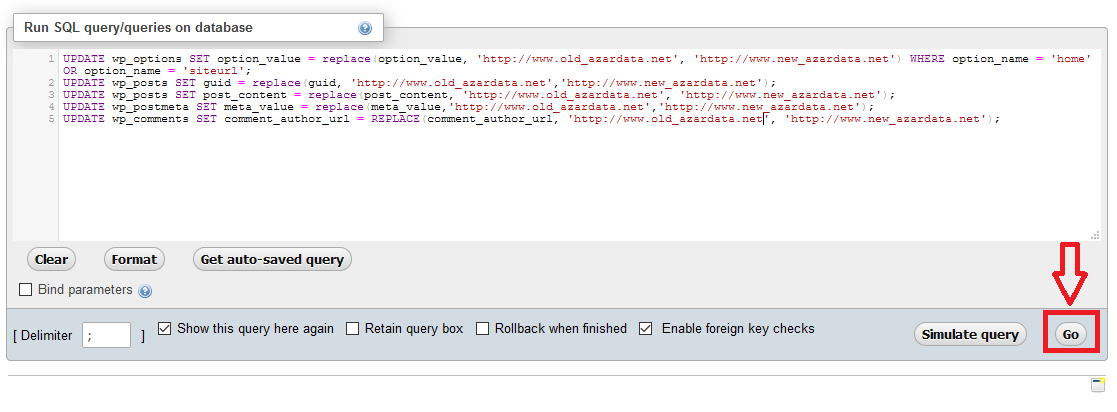
سایر موارد را پس از تغییر آدرس بررسی کنید
پس از اینکه بر روی دکمه ی Go کلیک کردید اگر مشکلی در کدتان وجود نداشته باشد یک پیام موفقیت آمیز و لاگی را مشاهده خواهید کرد، تبریک؛ ولی هنوز چند مورد دیگر برای بررسی باقی مانده است.
پس از تغییر آدرس سایت در وردپرس نیاز است تا آدرس جدید را در کنسول گوگل خود یا همان گوگل وبمستر تولز وارد نمایید و آدرس قبلی را آپدیت نمایید.
همچنین پیشنهاد میکنیم آدرس قدیمی سایت خود را بر روی آدرس جدید ریدایرکت کنید.